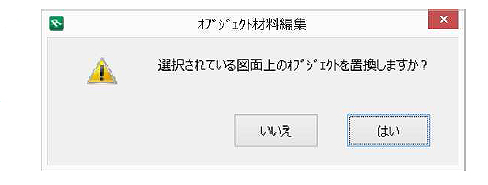RIKCADで用紙上に配置済みのオブジェクトの材料(材質)を変更・修正することができます。
オブジェクト材料編集パレットの起動
1)平面ウィンドウの用紙上に配置したオブジェクトを選択します。
画面上部のメニュー[オプション]-[オブジェクト材料編集]をクリックします。
画面中央に右図パレットが表示されます。
左下のプレビューに、選択したオブジェクトが表示されることを御確認下さい。
オブジェクト材料編集パレットの操作
2)オブジェクト材料編集での操作は以下の通りです。
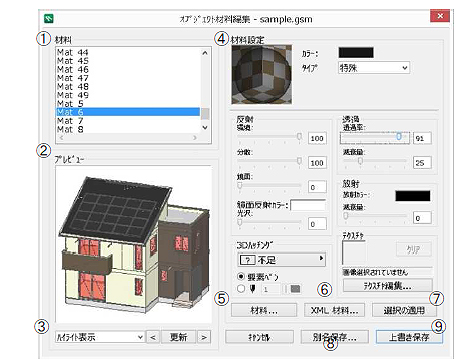
① オブジェクトで編集可能な材料名称の一覧
② オブジェクトのプレビュー
③ 選択した「材料」がどこに割り当てられたかを確認できます
④ 選択した材料の詳細設定
⑤ PLNファイルに登録されている材料を呼び出します
⑥ 他社CADから出力されるXML定義された材料を呼び出します
⑦ 変更・修正した内容を確定して、プレビュー画面に適応します
⑧ 変更内容を、別名のオブジェクトとして保存します
⑨ 変更内容を直接対象オブジェクトに上書き保存します
※メーカーオブジェクト(~.lcf)の場合は、上書き保存できません。
プレビューのハイライト表示について

3)オブジェクト材料編集後(別名保存後)に、右図確認ダイアログが表示されます。
[はい]を選択すると、用紙上の対象オブジェクトが編集したオブジェクトに差し替わります。